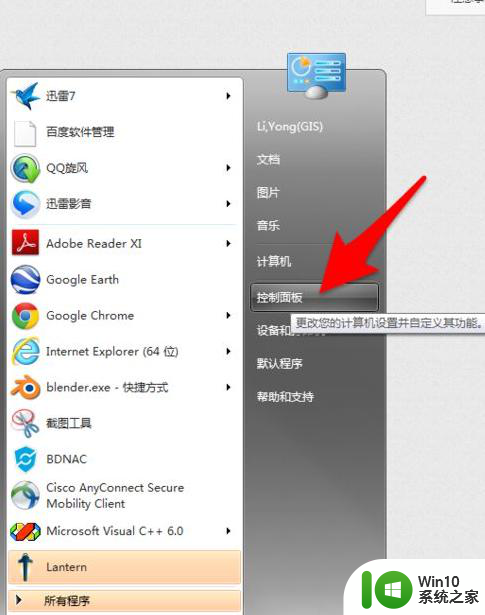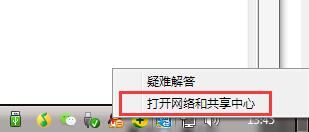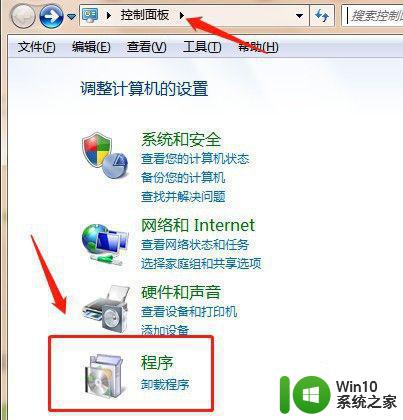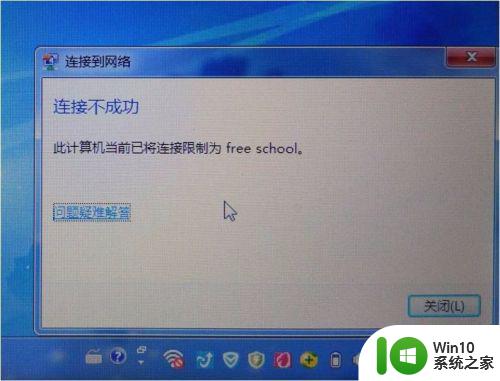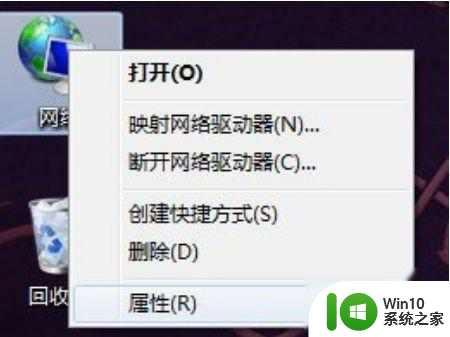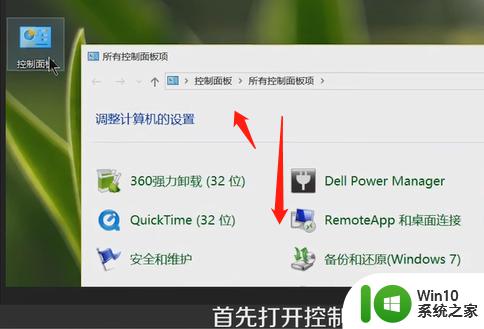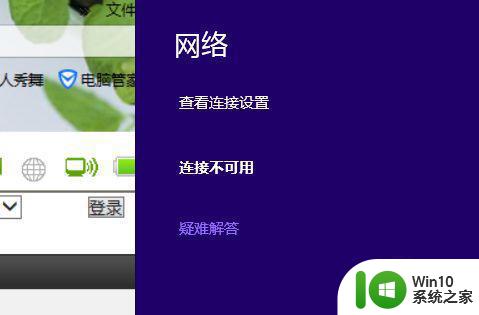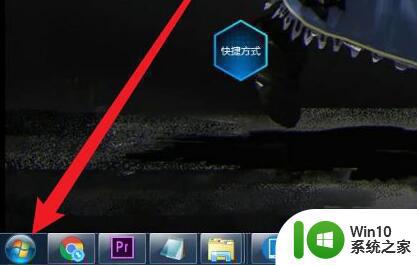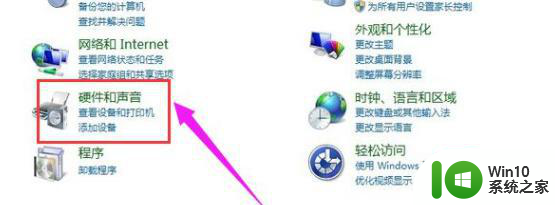win7一连接wifi就蓝屏如何修复 win7连接wifi蓝屏怎么办
随着无线wifi覆盖的范围不断的扩大,许多用户在日常操作win7镜像系统的时候,往往都会连接wifi来上网,非常的方便,不过最近有用户的win7电脑在连接无线wifi之后,系统却出现蓝屏的现象,对此win7一连接wifi就蓝屏如何修复呢?接下来小编就来告诉大家win7一连接wifi就蓝屏修复方法。
具体方法:
1、从网上下载安装“360安全卫士”,并确保其在后台运行,当电脑因蓝屏而必须启动后,360会自动检测到该蓝屏故障,并在任务栏右下角给出提示,点击“立即修复”;
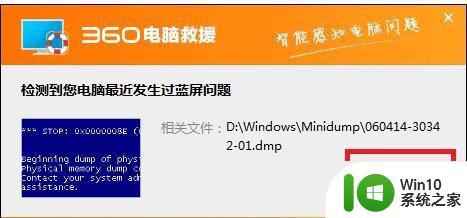
2、在打开的“修复”界面中,点击“立即修复”;
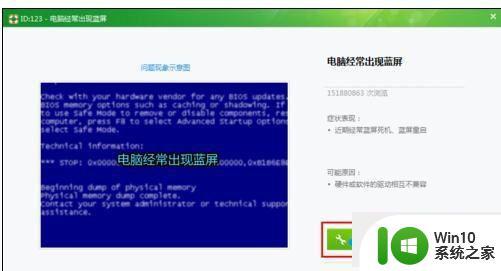
3、此时“360安全卫士”会自动上传产生蓝屏故障的文件并进行分析;
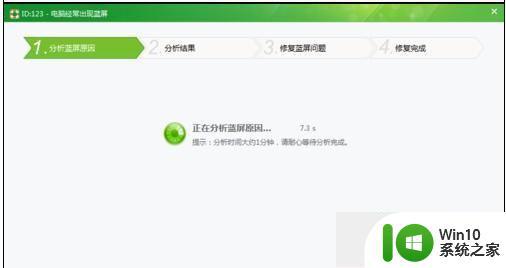
4、等分析结果产生后,点击“下一步”并按要求完成修复操作;
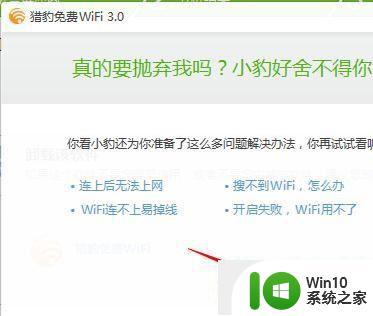
5、下载并安装最新版本免费WiFi软件或无线网卡驱动。如果我们时常需要该免费WiFi软件,则建议到对应官方上下载最新版本的免费WiFi软件。如本教程中小编从“猎豹免费WiFi”官网上下载最新版本的“猎豹免费WiFi万能版驱动”进入安装,以避免蓝屏故障的再次发生。
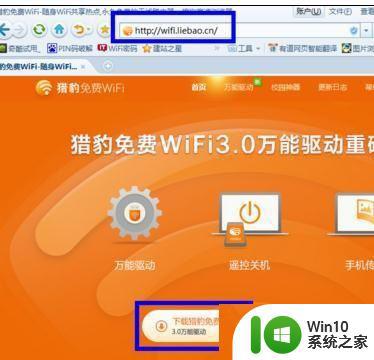
上述就是小编给大家介绍的win7一连接wifi就蓝屏修复方法了,有遇到相同问题的用户可参考本文中介绍的步骤来进行修复,希望能够对大家有所帮助。